Comodo Firewall за бърз старт.

Comodo Firewall. както и всяка друга защитна стена трябва да бъде конфигуриран според потребителски задачи: да изключите или да се свържете на отделните модули, изберете оптимален режим на откриване на атаки и да сканирате файлове. В резултат на тези действия ще бъде удобна работна на вашия компютър, сигурно защитени от външни посегателства коварна мрежа.
Персонализиране на приспособлението.
1. За удобство на иконата в системния трей Comodo защитна стена се препоръчва да се създаде по такъв начин, че да е винаги в очите. След това, за да получите достъп до опциите допълнителни движения с мишката ще prodelyvat не е необходимо.
2. След това можете да започнете да персонализирате джаджа, която се намира в горната дясна част на вашия работен плот. PC мишката, за да кликнете върху иконата в системния трей COMODO Firewall. В менюто, което се появява, изберете курсора <Виджет>, меню се отваря джаджа предпочитания. настройки на изображението отметка ще показват, че той е включен. <Показать> - Тя позволява / забранява изображението на джаджа. Можете също да персонализирате отделните елементи на приспособлението, имената на които са разположени в долната част на менюто (по-долу).
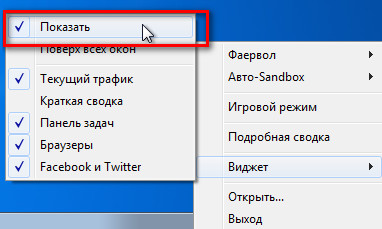
Близки пристанища.
1.Pereyti в защитна стена панел настройки: кликнете два пъти върху иконата на КТ.
2. Отворете прозореца <Задачи>.
3.Vybrat граф <Задачи фаервола>
4.Kliknut от възможности <Скрыть порты>
5.Vybrat режим:
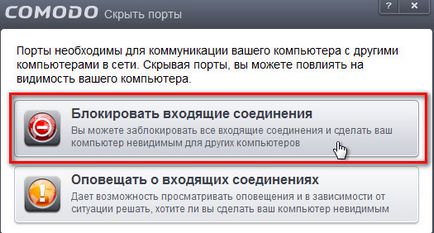
- <Оповещать> - Firewall ще уведоми потребителя за външно нашествие, освен това, да им даде възможност да действа от ситуацията: активиране / деактивиране на връзката.
Персонализиране на модули.
1. За да конфигурирате модулите (защитна стена, пясък и проактивна защита) е необходимо да отворите контролния панел и натиснете <Подробная сводка>, тя се намира в горния ляв ъгъл.
2. В прозореца, който се появява, заедно с обобщение на данните от мониторинга (броят на прониквания, изолирани и неразпознати файлове) в горната част на основните модули са опции.
3. Всеки модул съдържа опция, от своя страна, може да се кликва два информация линия. Щракнете върху името на модула за да отворите менюто на своите индивидуални настройки, щракнете върху типа на режима - падащо меню, което дава възможност да се избере друг режим или изключите напълно устройството.
4. При избора на режима на работа за проактивна защита се препоръчва да се избере <Безопасный режим>, и за защитната стена - <Пользовательский набор правил>. Тази опция за създаване осигурява най-ефективното управление на мрежовите връзки и поведение в файлове на операционната система. Sandbox (Auto-тестова среда) без изричното необходимостта от по-добро забранено. Също така, тези настройки могат да бъдат направени чрез контекстното меню.
режим на игра се активира чрез контекстното меню, като активирате <Игровой режим>. След като инсталирате отметка в иконата на менюто в системния трей ще се промени фигура.
Свързани статии
